Hoe websites op Android te blokkeren
Wil je een specifieke site blokkeren zodat deze je niet afleidt als je aan het werk bent? Of misschien wilt u de toegang tot ongepaste sites beperken? U kunt websites op Android blokkeren met of zonder een speciale app, en we laten u zien hoe u beide kunt doen.
Blokkeer websites op Android met een app van derden
Een eenvoudige manier om een website op uw Android-telefoon te blokkeren, is door een gratis app voor het blokkeren van sites te gebruiken. Een van die apps is BlockSite (gratis maar door advertenties ondersteund), waarmee u de toegang tot uw opgegeven websites volgens het opgegeven schema in uw webbrowsers kunt beperken.
Zodra u een site met deze app heeft geblokkeerd, is die site in geen van uw webbrowsers meer toegankelijk. Later kunt u een site deblokkeren als u dat wilt.
Om deze methode te gebruiken, download en installeer je de gratis BlockSite -app op je telefoon. Start vervolgens de app, doorloop de welkomstschermen en geef de app alle benodigde machtigingen.
Wanneer u het hoofdscherm van de app bereikt, selecteert u “Blocklist”gevolgd door de knop “+”(plus).
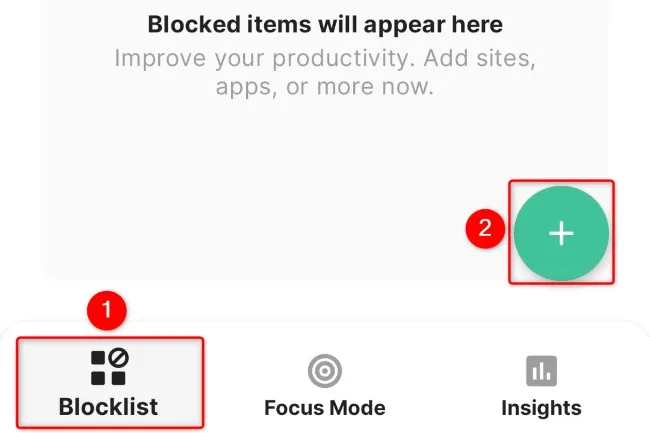
Tik bovenaan in het scherm ‘Sites/apps toevoegen’ op het tekstveld en typ de URL (weblink) naar de site die u wilt blokkeren. Om bijvoorbeeld te blokkeren wikipedia.org, typt wikipedia.orgu het tekstveld in en kiest u vervolgens de site in de lijst. Je kunt hier meerdere sites toevoegen om ze op je telefoon te blokkeren.
Nadat je de sites hebt opgegeven, tik je in de rechterbovenhoek van de app op ‘Gereed’.
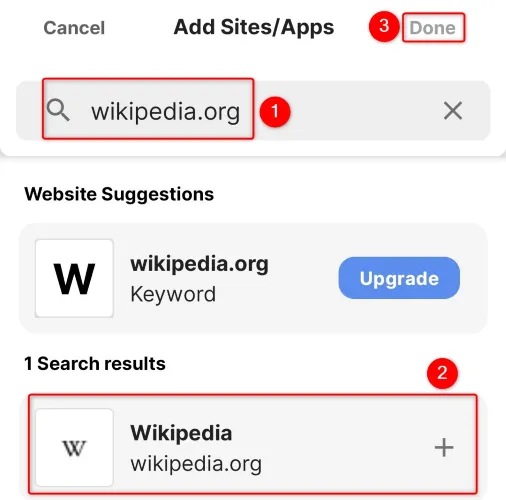
Selecteer “Gereed”in de prompt.
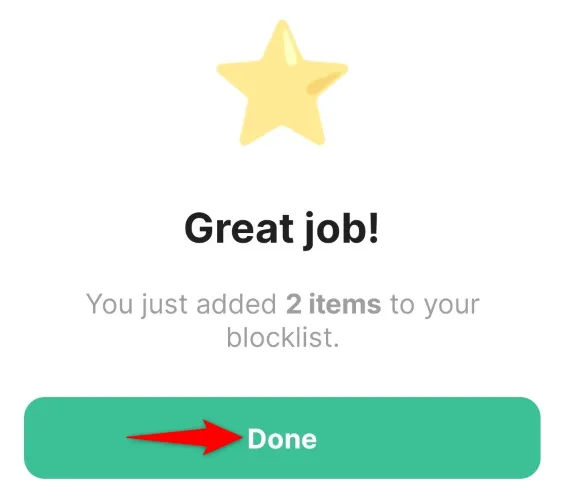
U heeft de sites opgegeven die u wilt blokkeren, maar uw sites zijn nog niet geblokkeerd. Dit komt omdat u een schema moet opstellen voor wanneer de blokkering van kracht wordt.
Om dat te doen, tikt u op het hoofdscherm van de app op ‘Plannen’.
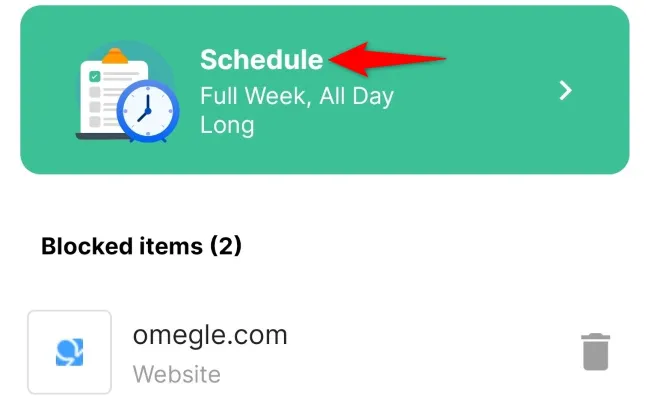
Selecteer de dagen en tijden waarop u wilt dat uw opgegeven sites geblokkeerd blijven. Om ze voor onbepaalde tijd te blokkeren, kiest u de opties “Volledige week”en “Hele dag lang”.
Schakel vervolgens naast ‘Alles selecteren’ de optie in.
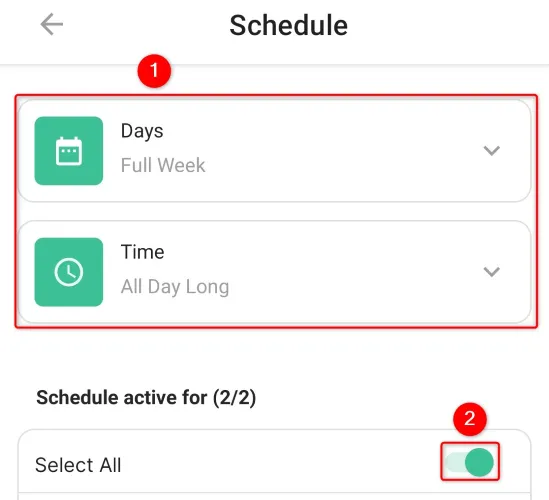
En dat is alles. Uw opgegeven sites zijn nu ontoegankelijk in de webbrowsers van uw telefoon. Als u toegang probeert te krijgen tot een van die sites, ziet u een bericht van BlockSite in plaats van de daadwerkelijke site-inhoud.
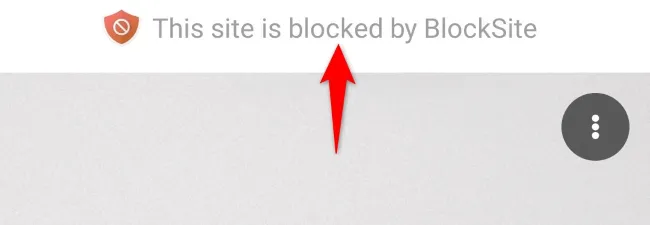
Blokkeer een website op Android zonder een app
Als u geen app van derden wilt gebruiken om sites op uw Android-telefoon te blokkeren, kunt u de toegang tot websites in Mozilla Firefox beperken of sites voor volwassenen volledig verbieden met behulp van aangepaste DNS-servers.
Gebruik een invoegtoepassing in Mozilla Firefox
Als u Firefox als uw primaire webbrowser gebruikt, beperkt een gratis add-on de toegang tot specifieke sites in uw browser. Merk op dat het gebruik van deze methode alleen uw sites in Firefox blokkeert; uw andere webbrowsers blijven toegang houden tot uw geblokkeerde sites.
Opmerking: we behandelen alleen Firefox omdat andere populaire browsers ofwel geen add-ons en extensies op Android ondersteunen, of, in het geval van Samsung Internet, alleen advertentieblokkers ondersteunen. Als u liever een andere browser dan Firefox gebruikt, probeer dan een aangepaste DNS-server.
Start Firefox op uw telefoon om deze methode te gebruiken. Tik vervolgens op de drie stippen in de rechterbovenhoek en kies ‘Add-ons’.
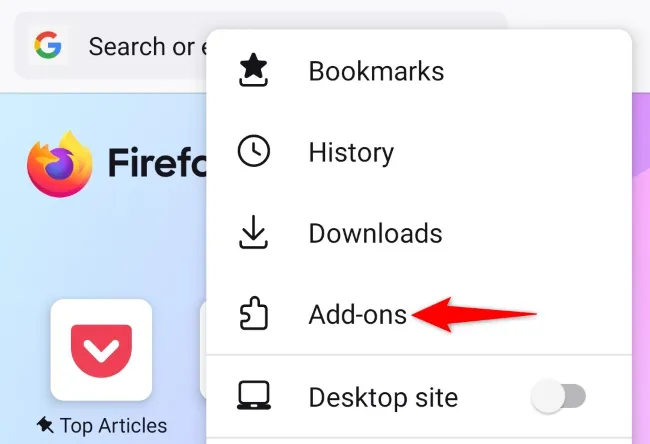
Tik op de pagina “Add-ons”naast de add-on “LeechBlock NG”op de optie “+”(plus).
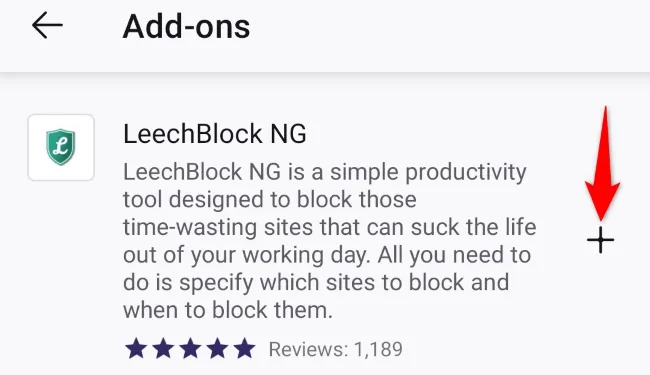
Tik in de rechterbenedenhoek van de geopende prompt op ‘Toevoegen’.
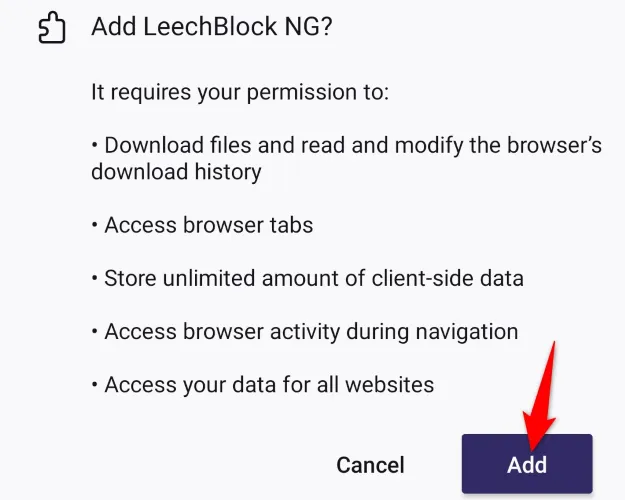
Wanneer de add-on is geïnstalleerd, selecteert u “Oké, begrepen”.

Ga naar de pagina “Add-ons”van Firefox door op de drie stippen in de rechterbovenhoek van de browser te tikken en “Add-ons”te kiezen.
Tik vervolgens op “LeechBlock NG”.
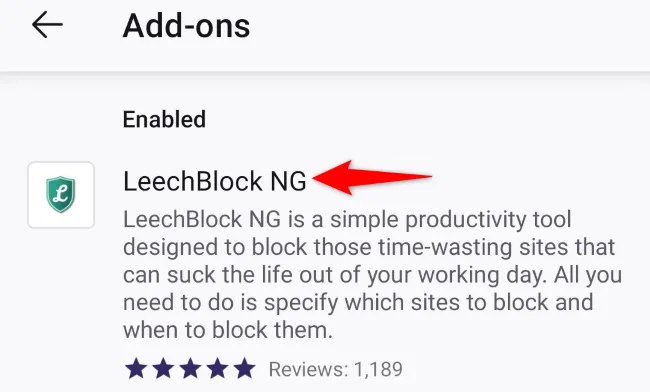
Selecteer ‘Instellingen’.
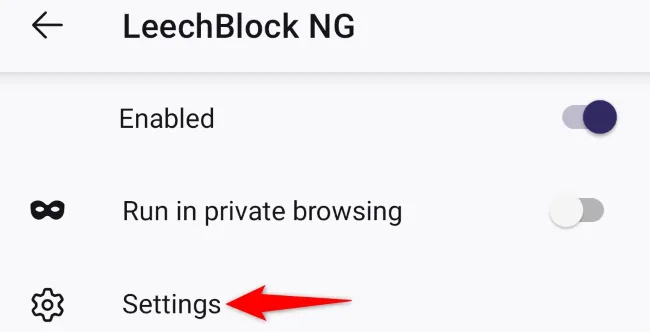
Tik op het grote tekstveld en voer de site-URL’s in die u wilt blokkeren. Geef het schema op voor wanneer deze sites geblokkeerd moeten blijven.
Blader vervolgens naar beneden op de pagina en tik op ‘Opties opslaan en sluiten’.
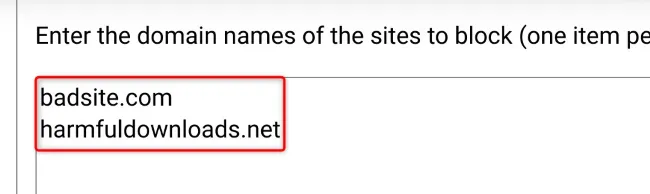
En dat is het.
Vanaf nu zal Firefox, wanneer u toegang probeert te krijgen tot een beperkte site, de site niet meer voor u laden.
Gebruik aangepaste DNS-servers om sites voor volwassenen te blokkeren
Als u op zoek bent naar een algemeen verbod op websites met inhoud voor volwassenen, illegale media en malware op uw Android-telefoon, gebruik dan de gratis FamilyShield DNS-servers van OpenDNS. Deze servers zorgen ervoor dat je telefoon dat soort websites niet op je lokale netwerk laadt.
Opmerking: deze methode werkt alleen als uw Android-telefoon een Wi-Fi-verbinding gebruikt. Dit komt omdat Android u niet toestaat aangepaste DNS-servers op te geven voor wanneer u mobiele data gebruikt.
Start om te beginnen de app Instellingen op uw Android-telefoon. De exacte stappen om het volgende proces uit te voeren, verschillen per telefoonmodel.
Navigeer in Instellingen naar Verbindingen > Wi-Fi.
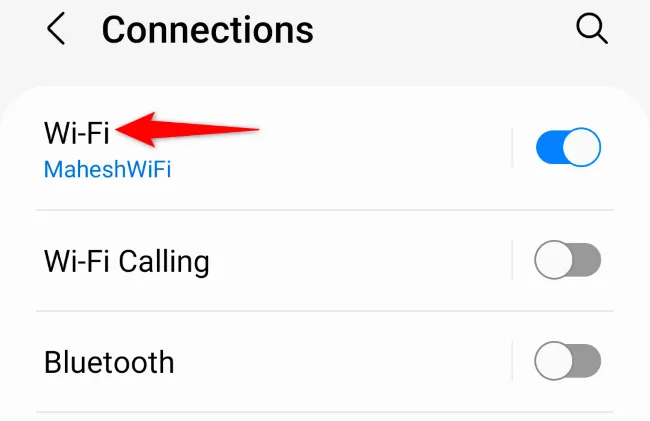
Tik op het tandwielpictogram naast het wifi-netwerk waarmee je bent verbonden.
Opmerking: u moet deze DNS-servers specificeren voor elk Wi-Fi-netwerk dat u gebruikt. Android past deze servers niet automatisch toe op al uw draadloze netwerken.
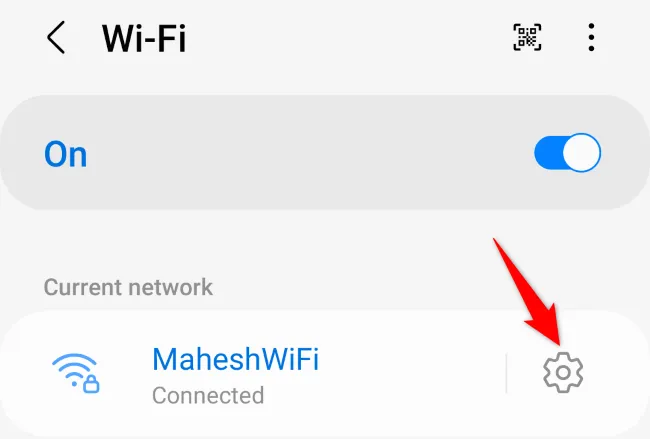
Tik op het scherm dat wordt geopend op ‘Meer bekijken’. Selecteer vervolgens de optie “IP-instellingen”en kies “Statisch”.
Voer in het veld “DNS 1″het volgende in:
208.67.222.123
Tik op het veld “DNS 2″en voer het volgende in.
208.67.220.123
Tik onderaan op “Opslaan”om uw wijzigingen op te slaan.
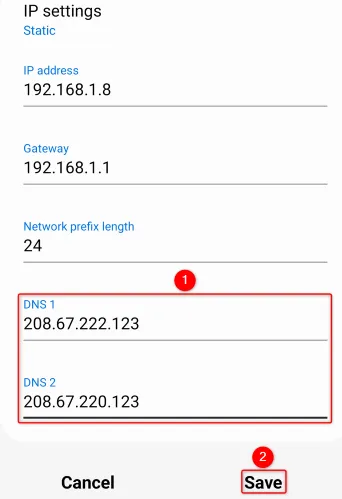
Uw aangepaste DNS-servers blokkeren nu de toegang tot websites voor volwassenen en andere onveilige inhoud op uw Android-telefoon.
Terwijl u toch bezig bent, wilt u misschien leren hoe u apps en oproepen op uw Android-apparaat kunt blokkeren of beperken om uw productiviteit te verhogen. Het is gemakkelijk om beide op je telefoon te doen.



Geef een reactie